Umlaut-markeringen typen op Mac en pc
Wat te weten
- Windows: Selecteer Winnen+R >invoeren charmap > dubbelklik op het teken > selecteer Kopiëren > Ctrl+V plakken of gebruiken Alt+numerieke code.
- Mac: Houd ingedrukt Optie+jij > typ de letter of gebruik het programma Character Viewer.
In dit artikel wordt uitgelegd hoe u een umlaut maakt op een Windows-pc, een Mac en in HTML.
Wat is een umlaut?
Het diakritische teken van de umlaut, ook wel trema of trema genoemd, wordt gevormd door twee kleine puntjes boven een letter, in de meeste gevallen een klinker. In het geval van kleine letters l, vervangen die twee stippen de enkele stip. De umlaut diakritische tekens verschijnen op klinkers in hoofdletters en kleine letters:
| Ä | Ë | Ï | Ö | Ü | Ÿ |
| ä | ë | ï | ö | ü | ÿ |
Veel talen, waaronder Duits, gebruiken umlauten. Een paar van die talen hebben leenwoorden in het Engels, dit zijn woorden die Engels zijn geleend van de andere taal. Bijvoorbeeld, het Franse woord, naïef.
De umlaut-diakritische tekens gaan over in het Engels wanneer ze worden gebruikt in buitenlandse merken, bijvoorbeeld in advertenties of voor andere speciale effecten. Het populaire ijsbedrijf Häagen-Daz illustreert een dergelijk gebruik.
Verschillende slagen voor verschillende platforms
Meerdere Toetsenbord sneltoetsen render een umlaut vanaf het toetsenbord, afhankelijk van het platform.
Sneltoetsen voor Windows
Schakel op Windows-pc's in: Num Lock. Houd de ingedrukt Alt toets terwijl u de juiste cijfercode typt op het numerieke toetsenbord om tekens met umlauttekens te maken.
| hoofdletters | kleine letters |
| Ä: Alt+0196 | ä: Alt+0228 |
| Ë: Alt+0203 | ë: Alt+0235 |
| Ï: Alt+0207 | ï: Alt+0239 |
| Ö: Alt+0214 | ö: Alt+0246 |
| Ü: Alt+0220 | ü: Alt+0252 |
| Ÿ: Alt+0159 | ÿ: Alt+0255 |
Windows Karakterkaart
U hebt een numeriek toetsenbord nodig om numerieke codes in te voeren. De cijfers boven aan het toetsenbord, boven het alfabet, werken op deze manier niet.
Als u geen numeriek toetsenblok aan de rechterkant van uw toetsenbord heeft, of de Num Lock sleutel niet aanwezig is op uw toetsenbord, kopieer en plak tekens met accenten uit de tekenkaart in Windows.
druk op Winnen+R om de te openen Loop dialoogvenster en voer vervolgens. in charmap.
-
Dubbelklik op het teken dat u wilt kopiëren zodat het verschijnt in de Tekens om te kopiëren tekstveld.
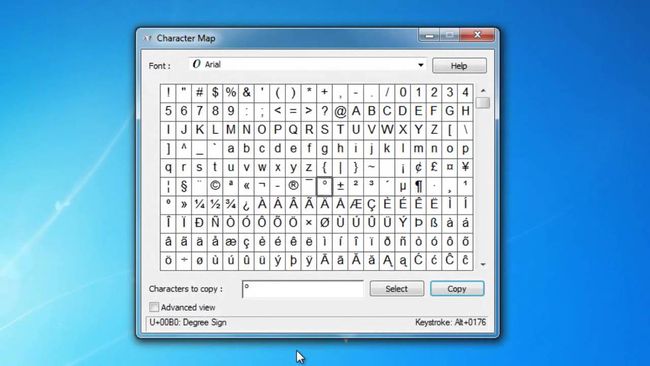
Selecteer Kopiëren om het teken te kopiëren, waarna je het overal kunt plakken met de Ctrl+V Toetsenbord sneltoets.
De karakterkaart van Windows is ook een geweldige manier om te leren welke sneltoetsen verschillende karakters produceren. Selecteer een teken in de tekenkaart om de toetsaanslaginformatie onder in het venster te bekijken, waarin wordt beschreven uit welke toetsen dat teken bestaat.
Mac-snelkoppelingen en tekenviewer
Houd op een Mac de. ingedrukt Optie toets tijdens het typen van de letter jij. Typ vervolgens de letter waaraan u de umlaut wilt toevoegen.
Het Character Viewer-programma in macOS is een andere manier om toegang te krijgen tot deze speciale tekens. U kunt er vanuit de meeste tekstvakken in de meeste programma's komen via de Bewerking > Emoji en symbolen menu.

Een andere manier om toegang te krijgen tot deze tekens op een Mac is door de PopChar X programma, dat lijkt op een Mac-versie van het hulpprogramma Windows Character Map.
Mobiele toestellen
Op een iOS- of Android-apparaat krijgt u toegang tot umlauttekens door een bepaalde toets ingedrukt te houden. Tik bijvoorbeeld op hoofdletters of kleine letters en houd vast O toets en schuif vervolgens met uw vinger naar ö of Ö om het te gebruiken in teksten, e-mails en andere documenten.
HTML
Computerprogrammeurs gebruiken Hypertext Markup Language (HTML), een fundamentele computertaal, om de inhoud van webpagina's te bouwen, te beschrijven en te definiëren. Je vindt het op bijna elke pagina op internet.
Als u HTML-codes voor Duitse en andere talen wilt gebruiken om tekens met een umlaut weer te geven, typt u & (het ampersand-symbool), gevolgd door de letter (zoals EEN), de brieven uml, en dan een puntkomma (;). Deze tekenreeks mag geen spaties tussen de tekens bevatten.
In HTML kunnen de tekens met een umlaut kleiner lijken dan de omringende tekst. Om de tekst beter te laten vloeien, vergroot u het lettertype voor die tekens.
